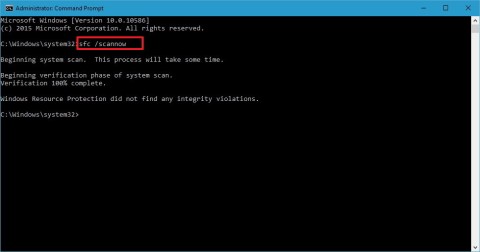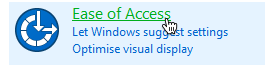Windowsで「オペレーティングシステムが見つかりません」というエラーを修正する方法
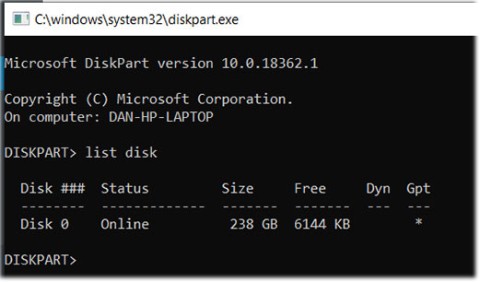
Windows 10 の使用中に発生する可能性のあるエラー、不具合、問題の中には、「オペレーティング システムが見つかりません」画面など、本当に恐怖を感じさせるメッセージがいくつかあります。
nvlddmkm.sys ブルー スクリーン エラー (ビデオ TDR 障害エラーとも呼ばれます) は、多くの Windows ユーザーに発生しており、そのほとんどは Nvidia GPU も使用しています。エラーの正確な原因は人によって異なりますが、この問題を解決するために試すことができる修正方法がいくつかあります。
Windows 10 で nvlddmkm.sys エラーを修正する 5 つの方法を紹介します。
1. グラフィックカードのドライバーを更新する
通常、古い GPU ドライバーは Windows で多くのエラーを引き起こします。そのため、この問題を解決するときに最初に行う論理的なステップは、グラフィック カード ドライバーを更新することです。これは、デバイス マネージャーを使用するか、Nvidia GeForce Experience を使用するかの2 つの方法で実行できます。
Nvidia GeForce Experienceを使用してグラフィックカードドライバーを更新する
Nvidia GeForce Experience は、すべての Nvidia GPU に付属するアプリケーションであり、すでにインストールされている可能性があります。アプリをお持ちでない場合は、ここからダウンロードできます。このアプリには、ゲーマーにとって役立つと思われるその他の重要な機能や利点もいくつかあります。
Nvidia GeForce Experience を使用してディスプレイ ドライバーを更新する方法は次のとおりです。
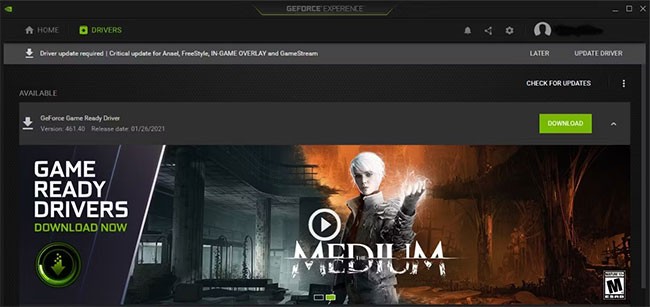
古いバージョンの Windows では、nvlddmkm.sys BSOD がトリガーされることがあります。古いバージョンを実行している場合は、互換性の問題により問題が発生している可能性があります。その場合は、利用可能なシステム アップデートを使用してアップグレードするのが最善です。
3. GPUオーバークロック
奇妙に聞こえるかもしれませんが、GPU をオーバークロックすることで nvlddmkm.sys エラーを修正したユーザーもいます。これによりパフォーマンスがわずかに低下する可能性がありますが、エラーが解消されるなら試してみる価値はあります。これを行う最も簡単なユーティリティは MSI Afterburner です。ここからダウンロードできます。
MSI Afterburner をダウンロードしてインストールした後、次の手順に従って GPU をオーバークロックします。

ユーザーは、GPU をオーバークロックすると温度と電圧も低下することに注意してください。
4. コンピュータでディスクとメモリのチェックを実行する
このエラーの別の原因としては、メモリの障害またはストレージ デバイスの問題が考えられます。それぞれのテストを実行してこれらを除外するのが最善です。
CHKDSK は、ハード ドライブを自動的にチェックして修復する Windows に組み込まれたユーティリティです。
Windowsメモリ診断を使用してメモリテストを実行する
Windows メモリ診断ツールは、非常に使いやすいだけでなく、Windows のメモリ関連の問題のほとんどを解決します。この場合は、問題がないか探すのが最善です。
これを行うには、次の手順に従います。
プロセスが完了するまで待って、問題が修正されたかどうかを確認します。
5. グラフィックカードドライバを完全に削除して再インストールする
他のすべてのオプションを試した後にのみ、このオプションを使用してください。また、万が一何か問題が発生した場合に備えて、システムの復元ポイントを必ず作成してください。システムの復元の使用方法に関する優れたチュートリアルをご紹介します。
GPU ドライバーを再インストールするには、次の手順に従います。
この修正は常に機能するわけではないことに注意してください。グラフィック カード ドライバーを再インストールするためのヒントについては、いつでもこの記事の最初の部分に戻って参照できます。
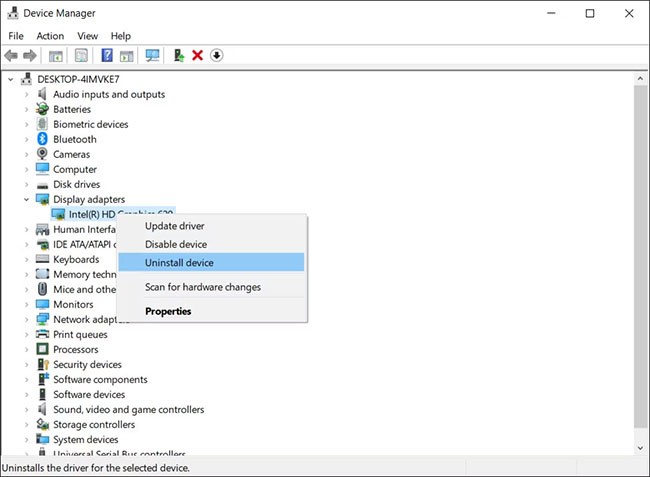
EXPAND.exe nvlddmkm.sy_ nvlddmkm.sys上記の方法を使用すると、ユーザーは GPU を交換することなく、nvlddmkm.sys「ビデオ TDR 失敗」エラーを簡単に修正できます。このエラーは、Windows ユーザーが直面する最も一般的なエラーの 1 つにすぎません。将来このような問題を回避するには、グラフィック カード ドライバーを最新の状態に保ってください。
Windows 10 の使用中に発生する可能性のあるエラー、不具合、問題の中には、「オペレーティング システムが見つかりません」画面など、本当に恐怖を感じさせるメッセージがいくつかあります。
コンピュータが頻繁にクラッシュしたり、起動時に問題が発生したりすることに気付いた場合、その原因は、コンピュータにプログラムまたはソフトウェアをインストールしたときに Windows システム ファイルが破損、消失、または変更されたことにあると考えられます。
Windows 10 コンピュータのキーボードが機能せず、入力できない場合、入力してもメニューが表示されます。あらゆることを試しましたが、無力のようです。 Windows 10 のキーボード エラーを修正するには、以下の解決策のいくつかを適用できます。
VPNとは何か、そのメリットとデメリットは何でしょうか?WebTech360と一緒に、VPNの定義、そしてこのモデルとシステムを仕事にどのように適用するかについて考えてみましょう。
Windows セキュリティは、基本的なウイルス対策だけにとどまりません。フィッシング詐欺の防止、ランサムウェアのブロック、悪意のあるアプリの実行防止など、様々な機能を備えています。しかし、これらの機能はメニューの階層構造に隠れているため、見つけにくいのが現状です。
一度学んで実際に試してみると、暗号化は驚くほど使いやすく、日常生活に非常に実用的であることがわかります。
以下の記事では、Windows 7で削除されたデータを復元するためのサポートツールRecuva Portableの基本操作をご紹介します。Recuva Portableを使えば、USBメモリにデータを保存し、必要な時にいつでも使用できます。このツールはコンパクトでシンプルで使いやすく、以下のような機能を備えています。
CCleaner はわずか数分で重複ファイルをスキャンし、どのファイルを安全に削除できるかを判断できるようにします。
Windows 11 でダウンロード フォルダーを C ドライブから別のドライブに移動すると、C ドライブの容量が削減され、コンピューターの動作がスムーズになります。
これは、Microsoft ではなく独自のスケジュールで更新が行われるように、システムを強化および調整する方法です。
Windows ファイルエクスプローラーには、ファイルの表示方法を変更するためのオプションが多数用意されています。しかし、システムのセキュリティにとって非常に重要なオプションが、デフォルトで無効になっていることをご存知ない方もいるかもしれません。
適切なツールを使用すれば、システムをスキャンして、システムに潜んでいる可能性のあるスパイウェア、アドウェア、その他の悪意のあるプログラムを削除できます。
以下は、新しいコンピュータをインストールするときに推奨されるソフトウェアのリストです。これにより、コンピュータに最も必要な最適なアプリケーションを選択できます。
フラッシュドライブにオペレーティングシステム全体を保存しておくと、特にノートパソコンをお持ちでない場合、非常に便利です。しかし、この機能はLinuxディストリビューションに限ったものではありません。Windowsインストールのクローン作成に挑戦してみましょう。
これらのサービスのいくつかをオフにすると、日常の使用に影響を与えずに、バッテリー寿命を大幅に節約できます。
Ctrl + Z は、Windows で非常によく使われるキーの組み合わせです。基本的に、Ctrl + Z を使用すると、Windows のすべての領域で操作を元に戻すことができます。
短縮URLは長いリンクを簡潔にするのに便利ですが、実際のリンク先を隠すことにもなります。マルウェアやフィッシング詐欺を回避したいのであれば、盲目的にリンクをクリックするのは賢明ではありません。
長い待ち時間の後、Windows 11 の最初のメジャー アップデートが正式にリリースされました。